Cara Mengaktifkan Mode Gelap di Microsoft Outlook (Windows, Mac, dan Mobile)
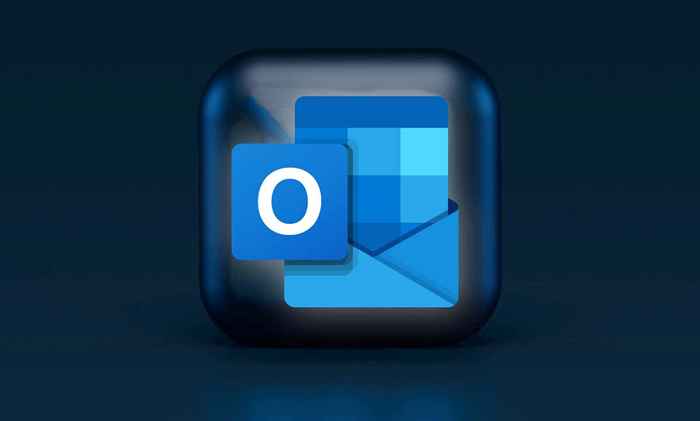
- 2130
- 403
- Miss Angelo Toy
Menggunakan aplikasi dalam mode gelap dapat mengurangi ketegangan mata dan memperpanjang masa pakai baterai perangkat Anda. Mode gelap Microsoft Outlook membalikkan latar belakang putih default menjadi hitam. Tutorial ini menunjukkan kepada Anda cara menggunakan Outlook dalam mode gelap pada perangkat yang didukung.
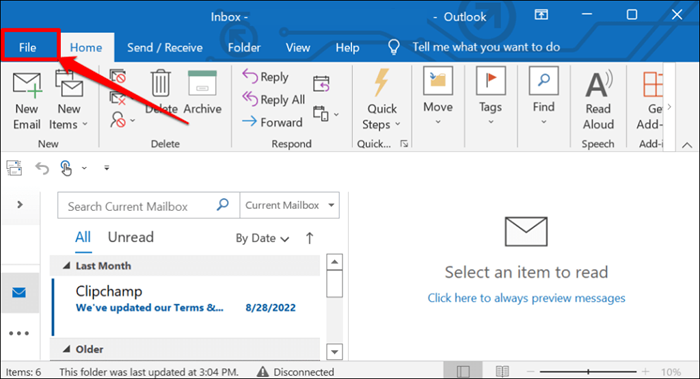
- Pilih Akun Kantor di Sidebar.
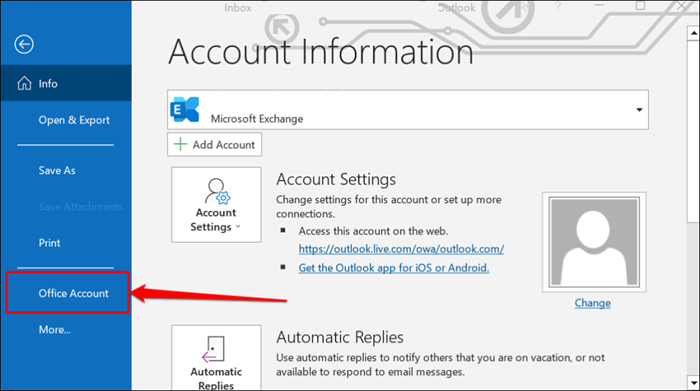
- Perluas menu drop-down "tema kantor" dan pilih Black atau Dark Grey atau gunakan pengaturan sistem.
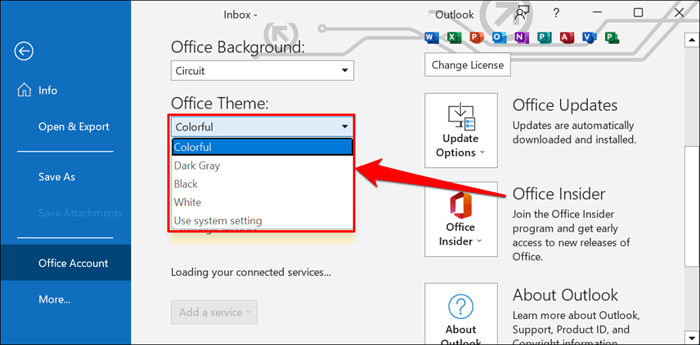
"Dark Grey" adalah varian tema hitam yang lebih sedikit dan kurang wirit.
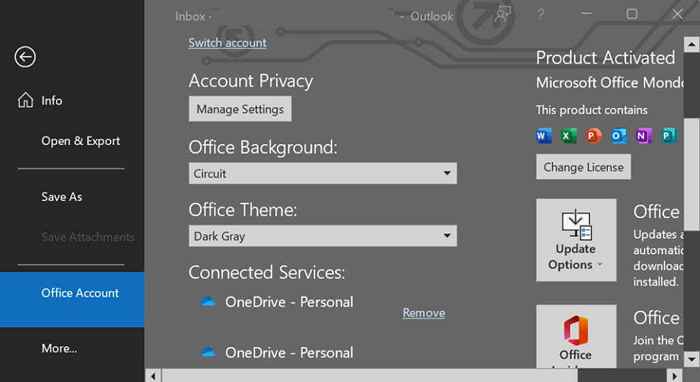
Jika Anda memilih "Gunakan Pengaturan Sistem," Outlook akan mencerminkan tema sistem PC Anda. Pilih tema gelap di menu Pengaturan Windows untuk menempatkan Outlook dalam mode gelap.
Buka Aplikasi Pengaturan di Windows 10 atau 11, Pergi ke Personalisasi> Tema> Tema Saat Ini, dan Pilih Tema Gelap.
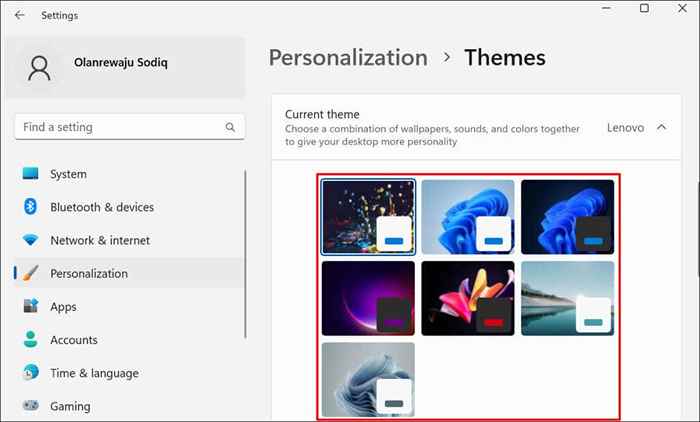
Kustomisasi latar belakang pesan Outlook dalam mode gelap
Apakah Anda lebih suka membaca dan menulis email dalam teks hitam dengan latar belakang putih? Setel jendela pesan Outlook agar tetap putih saat menggunakan mode gelap.
- Buka Outlook, Pilih File di Toolbar dan Pilih Opsi.
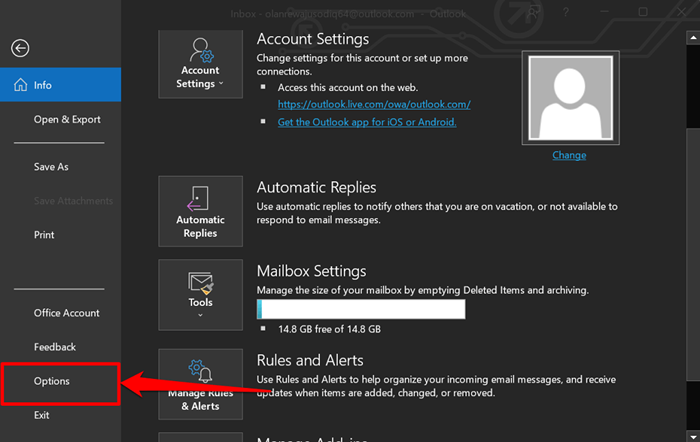
- Pilih Umum di bilah samping dan gulir ke bawah untuk “Personalisasi salinan Microsoft Office Anda."Tetapkan" Tema Kantor "ke Black dan pilih Never Change the Message Latar Belakang Centang Centang Warna.
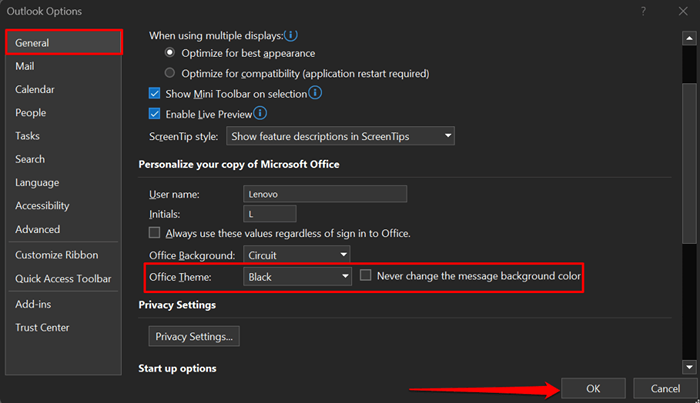
- Pilih OK untuk menyimpan perubahan. Outlook sekarang akan menampilkan email dalam teks hitam dengan latar belakang putih tanpa menonaktifkan mode gelap.
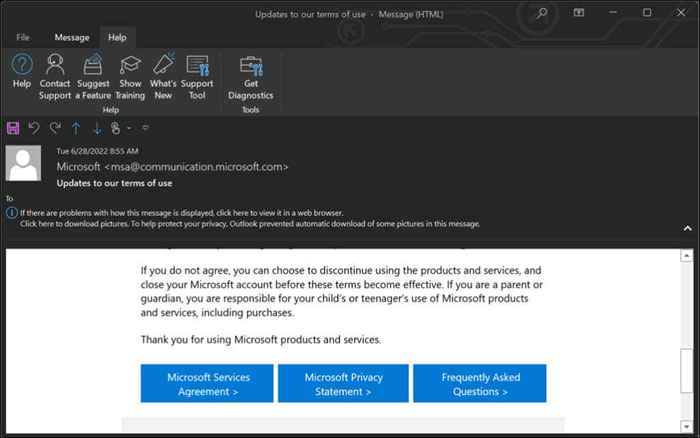
Cara mengaktifkan mode gelap outlook di mac
Aplikasi MacOS Outlook cocok dengan tema Mac Anda secara default. Outlook beralih ke latar belakang hitam dengan teks putih saat Mac Anda dalam mode gelap.
Pergi ke Preferensi Sistem> Umum dan Pilih Gelap di baris "Penampilan".
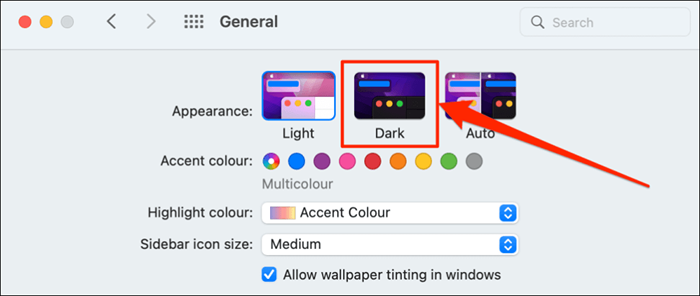
Ikuti langkah -langkah di bawah ini untuk menggunakan Outlook in Dark Mode saat Mac Anda dalam Mode Cahaya.
- Buka aplikasi Outlook, pilih Outlook di bilah menu, dan pilih Preferensi.
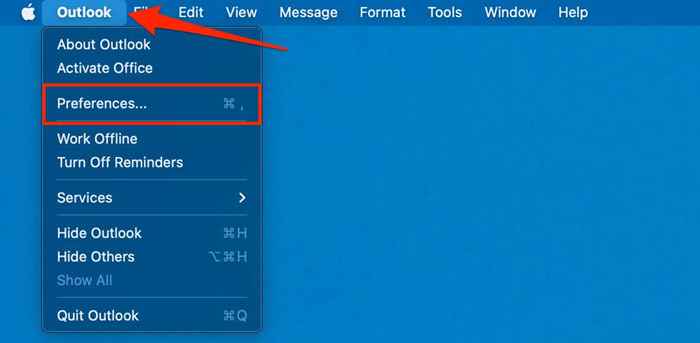
- Pilih Umum.
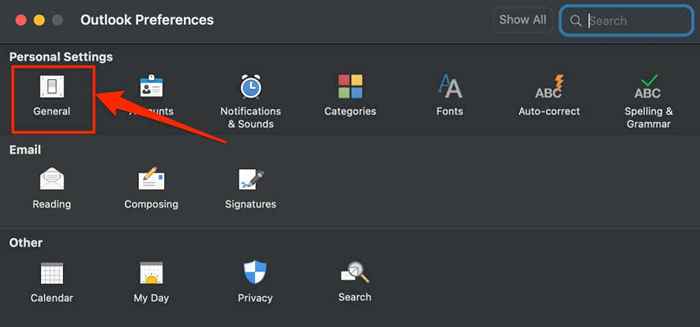
- Pilih Penampilan Gelap.
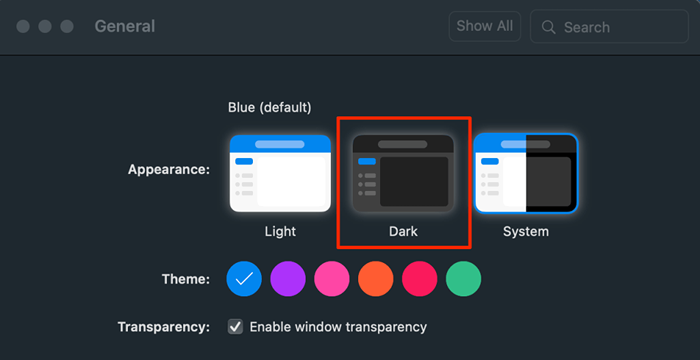
Cara Mengaktifkan Mode Gelap Outlook di Android
Aplikasi Outlook Android secara otomatis beralih ke mode gelap saat Anda:
- Aktifkan Tema Gelap di menu Pengaturan Android. Pergi ke Pengaturan> Tampilan dan Nyalakan Tema Gelap.
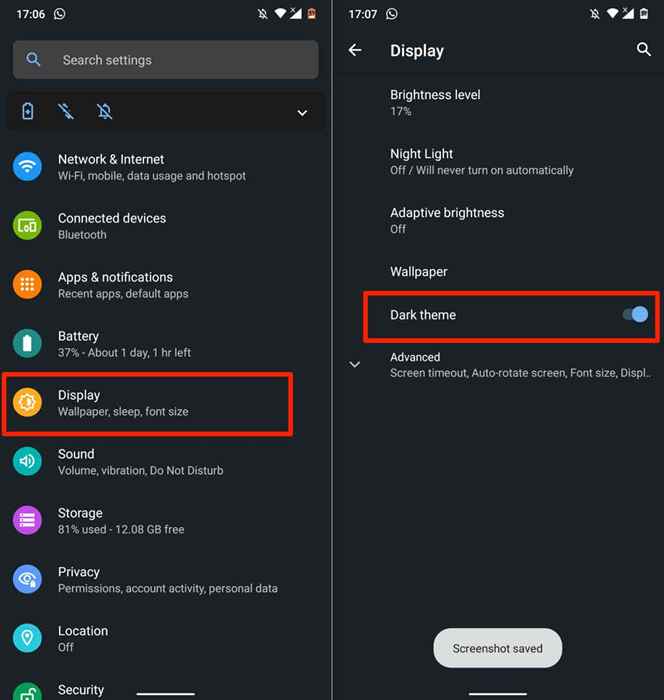
- Nyalakan penghemat baterai Android. Pergilah ke Pengaturan> Baterai> Penghemat Baterai dan Ketuk Nyalakan Sekarang.
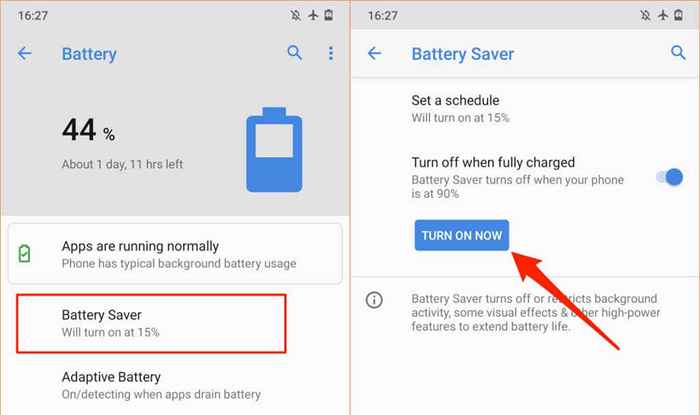
Anda juga dapat mengatur Outlook untuk tetap dalam mode gelap secara permanen.
- Buka Outlook dan ketuk ikon atau gambar profil Anda di sudut kiri atas.
- Ketuk ikon gigi di sudut kiri bawah untuk membuka menu Pengaturan Outlook.
- Gulir ke bagian "Preferensi" dan ketuk penampilan.
- Pergilah ke tab "Tema" dan pilih Dark.
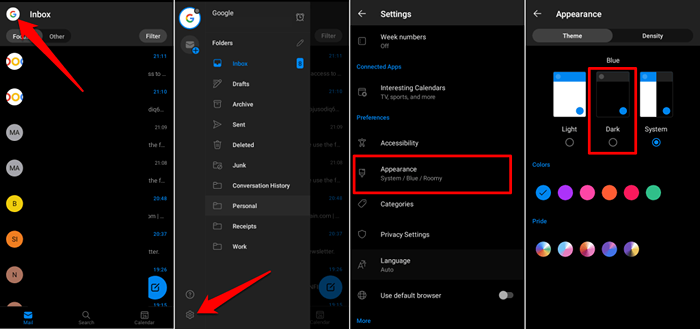
Cara Mengaktifkan Mode Gelap Outlook di iOS
Microsoft Outlook juga cocok dengan tema iPhone atau iPad Anda. Untuk membalikkan latar belakang putih Outlook, letakkan perangkat Anda dalam mode gelap atau aktifkan mode gelap di menu Pengaturan Outlook.
Buka pusat kontrol dan ketuk ikon mode gelap. Atau, buka Pengaturan> Tampilan & Kecerahan dan pilih Dark di bagian "Penampilan".
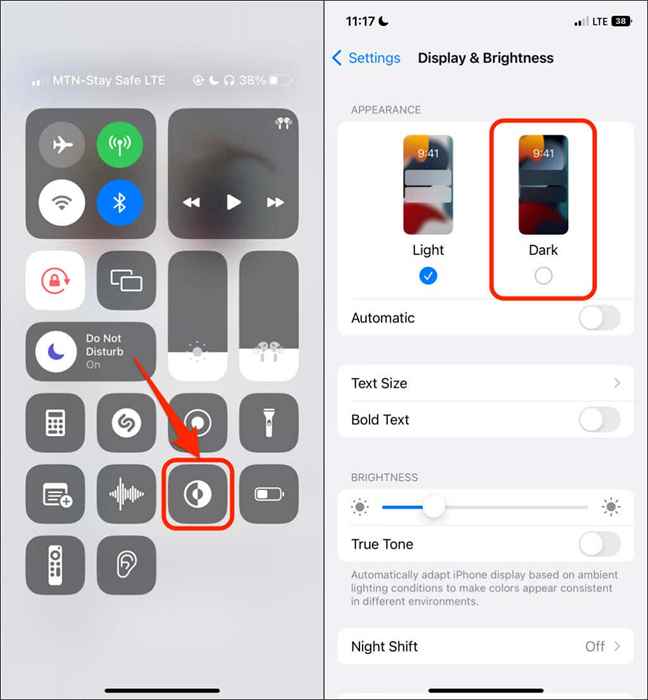
Ikuti langkah -langkah di bawah ini untuk menggunakan Outlook dalam mode gelap saat perangkat Anda menggunakan tema cahaya.
- Buka aplikasi Outlook, ketuk ikon/gambar profil Anda, dan ketuk ikon gigi.
- Temukan dan ketuk penampilan di bagian "Preferensi".
- Pilih Tema Gelap. Anda juga dapat memberikan ikon aplikasi Outlook tema gelap.
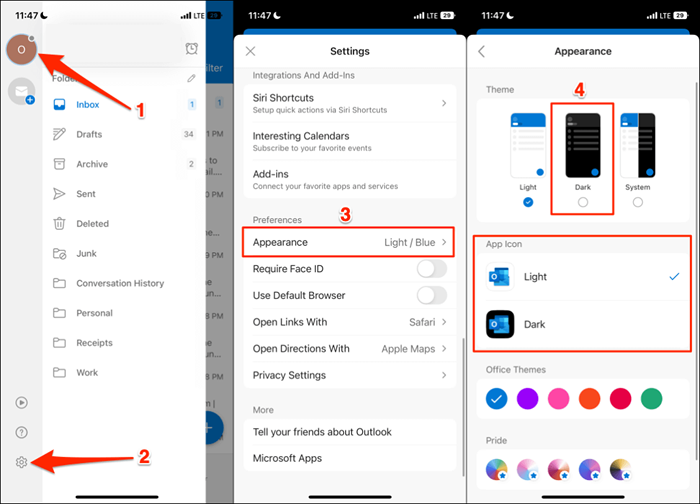
Cara menyalakan mode gelap di web outlook
Aplikasi Web Outlook juga memiliki opsi mode gelap. Jika Anda mengakses Outlook melalui browser web, inilah cara melihat email Anda dalam mode gelap.
- Outlook Buka (www.pandangan.com) di browser web Anda dan masuk ke akun email Anda.
- Pilih ikon gigi di sudut kanan atas.
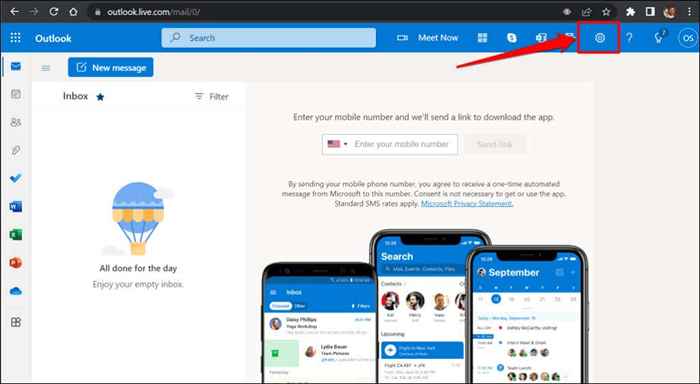
- Toggle on Dark Mode.
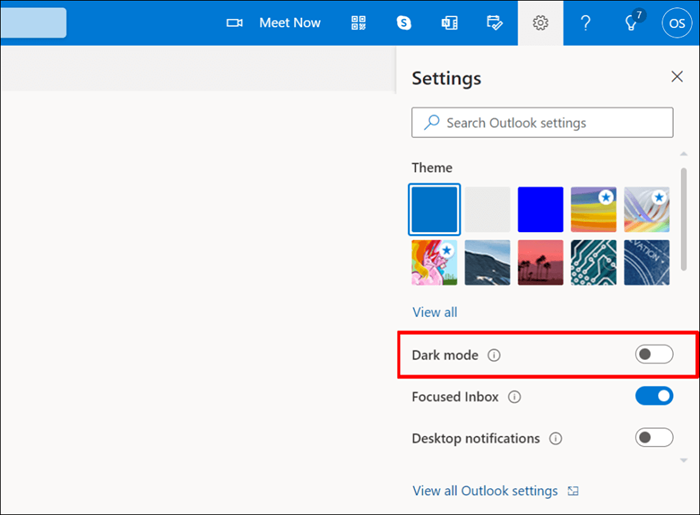
Pandangan gelap
Tidak dapat menemukan opsi untuk mengaktifkan mode gelap di Outlook? Perbarui Sistem Operasi Perangkat Anda dan Pastikan Anda Menggunakan Versi Outlook Terbaru.
- « Musik Instagram tidak berfungsi dalam cerita? Coba 10 perbaikan ini
- Cara Memperbaiki Layar Simpan As kosong di Adobe Acrobat Reader »

